在会议开始前,市场部助理小王希望在大屏幕投影上向与会者自动播放本次会议所传递的办公理念,按照如下要求完成该演示文稿的制作:
1. 在考生文件夹下,打开“PPT素材.pptx”文件,将其另存为“PPT.pptx”(“.pptx”为扩展名),之后所有的操作均基于此文件,否则不得分。
2. 将演示文稿中第1页幻灯片的背景图片应用到第2页幻灯片。
3. 将第2页幻灯片中的“信息工作者”、“沟通”、“交付”、“报告”、“发现”5段文字内容转换为“射线循环”SmartArt布局,更改SmartArt的颜色,并设置该SmartArt样式为“强烈效果”。调整其大小,并将其放置在幻灯片页的右侧位置。
4. 为上述SmartArt智能图示设置由幻灯片中心进行“缩放”的进入动画效果,并要求上一动画开始之后自动、逐个展示SmartArt中的文字。
5. 在第5页幻灯片中插入“饼图”图形,用以展示如下沟通方式所占的比例。为饼图添加系列名称和数据标签,调整大小并放于幻灯片适当位置。设置该图表的动画效果为按类别逐个扇区上浮进入效果。
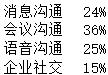
6. 将文档中的所有中文文字字体由“宋体”替换为“微软雅黑”。
7. 为演示文档中的所有幻灯片设置不同的切换效果。
8. 将考试文件夹中的“BackMusic.mid”声音文件作为该演示文档的背景音乐,并要求在幻灯片放映时即开始播放,至演示结束后停止。
9. 为了实现幻灯片可以在展台自动放映,设置每张幻灯片的自动放映时间为10秒钟。
热度🔥3,836
解析:
1.【解题步骤】
步骤1:在考生文件夹下,打开“PPT素材.pptx”文件,将其另存为“PPT.pptx”(“.pptx”为扩展名)。
2.【解题步骤】
步骤1:右键单击第一张幻灯片空白位置,选择保存背景,看清楚保存的位置和文件名。建议大家保持在桌面,容易找到。
步骤2:右键单击第二张幻灯片,选择设置背景格式。在弹出的对话框中选择填充--图片或纹理填充,点击插入自文件,定位步骤1保存的背景,点击插入,点击关闭。
3.【解题步骤】
步骤1:选择题目要求的文字,在选择范围内单击右键选择--转换为smartart--其他smartart图形,在循环组里找到射线循环。
步骤2:拖动改变图形的大小,并拖动到右侧。
步骤3:在Smartart工具选项卡里设置图形的颜色,并在smartart样式里选择强烈效果。
4.【解题步骤】
步骤1:选中smartart图形,点击【动画】选项卡设置缩放进入动画,在效果选项里设置消失点为幻灯片中心,系列为逐个。
步骤2:选中smartart图形,点击动画窗格,在动画窗格里逐个设置动画为:从上一项之后开始。
5.【解题步骤】
步骤1:选中第五张幻灯片,【插入】选项卡,插入饼图,在弹出的电子表格文件里根据题目要求填写电子表格文件,右键单击图例,选择设置图例格式,调整填充色为黑色(要不看不到图例的文字)。
步骤2:点击饼图,在【图表工具】选项卡--布局--数据标签--其他数据标签选项,勾选系列名称和值。并调整图形的大小至合适的位置。
步骤3:选中图形,点击【动画】选项卡,设置图形的进入动画为浮入,在效果选项中,设置上浮,按类别。
6.【解题步骤】
步骤1:点击【开始】选项卡,在编辑工具栏里,点击选择工具的下三角--全选,点击替换工具的下三角--替换字体。在弹出的对话框里设置即可。
7.【解题步骤】
步骤1:分别点击幻灯片,在【切换】选项卡里为每张幻灯片设置不同的切换效果。
8.【解题步骤】
步骤1:点击第一张幻灯片,点击【插入】选项卡--媒体--音频--文件中的音频,定位考生文件夹下的BackMusic.mid文件,完成插入。在【音频工具】选项卡--播放,设置开始:跨幻灯片播放,勾选循环播放,直到停止,勾选播放完返回开头。
9.【解题步骤】
步骤1:点击【切换】选项卡,在记时工具组中的换片方式勾选设置自动换片时间,并设置为10s。
步骤2:点击【幻灯片放映】选项卡--设置组中的--设置幻灯片放映,在弹出的对话框中设置为,在展台浏览,点击确定。
1.【解题步骤】
步骤1:在考生文件夹下,打开“PPT素材.pptx”文件,将其另存为“PPT.pptx”(“.pptx”为扩展名)。
2.【解题步骤】
步骤1:右键单击第一张幻灯片空白位置,选择保存背景,看清楚保存的位置和文件名。建议大家保持在桌面,容易找到。
步骤2:右键单击第二张幻灯片,选择设置背景格式。在弹出的对话框中选择填充--图片或纹理填充,点击插入自文件,定位步骤1保存的背景,点击插入,点击关闭。
3.【解题步骤】
步骤1:选择题目要求的文字,在选择范围内单击右键选择--转换为smartart--其他smartart图形,在循环组里找到射线循环。
步骤2:拖动改变图形的大小,并拖动到右侧。
步骤3:在Smartart工具选项卡里设置图形的颜色,并在smartart样式里选择强烈效果。
4.【解题步骤】
步骤1:选中smartart图形,点击【动画】选项卡设置缩放进入动画,在效果选项里设置消失点为幻灯片中心,系列为逐个。
步骤2:选中smartart图形,点击动画窗格,在动画窗格里逐个设置动画为:从上一项之后开始。
5.【解题步骤】
步骤1:选中第五张幻灯片,【插入】选项卡,插入饼图,在弹出的电子表格文件里根据题目要求填写电子表格文件,右键单击图例,选择设置图例格式,调整填充色为黑色(要不看不到图例的文字)。
步骤2:点击饼图,在【图表工具】选项卡--布局--数据标签--其他数据标签选项,勾选系列名称和值。并调整图形的大小至合适的位置。
步骤3:选中图形,点击【动画】选项卡,设置图形的进入动画为浮入,在效果选项中,设置上浮,按类别。
6.【解题步骤】
步骤1:点击【开始】选项卡,在编辑工具栏里,点击选择工具的下三角--全选,点击替换工具的下三角--替换字体。在弹出的对话框里设置即可。
7.【解题步骤】
步骤1:分别点击幻灯片,在【切换】选项卡里为每张幻灯片设置不同的切换效果。
8.【解题步骤】
步骤1:点击第一张幻灯片,点击【插入】选项卡--媒体--音频--文件中的音频,定位考生文件夹下的BackMusic.mid文件,完成插入。在【音频工具】选项卡--播放,设置开始:跨幻灯片播放,勾选循环播放,直到停止,勾选播放完返回开头。
9.【解题步骤】
步骤1:点击【切换】选项卡,在记时工具组中的换片方式勾选设置自动换片时间,并设置为10s。
步骤2:点击【幻灯片放映】选项卡--设置组中的--设置幻灯片放映,在弹出的对话框中设置为,在展台浏览,点击确定。
复制题目向AI提问

扫码免费计算机二级刷题
2025年计算机等级考试题库
标签
